Izbrani izdelki
Ste že kdaj pokvarili osvetlitev ali ravnovesje beline vaše fotografije? Če ti ustrelil RAW imate srečo!
Čeprav tega morda ne želite priznati, je bil tam že vsak fotograf. Mogoče ste fotografirali ročno in ste pozabili spremeniti nastavitve, ko ste zamenjali lokacijo ... Morda ste napačno merili? Mogoče ste vklopljeni in je fotoaparat napačno uganil? Ali pa ste pravkar zamočili! Morda ste zgrabili fotoaparat, da posnamete otrokov posnetek - in vaša izbira je bila, da spremenite nastavitve fotoaparata in ga zamudite ali preprosto kliknete - kliknete - kliknite in skrbite pozneje.
Sliši se znano? Ni vam treba odgovarjati, če bi vam bilo nerodno. Resno obljubim, da se to zgodi vsem, tudi meni. V 99.9% primerov se te fotografije pozneje samo izbrišejo, ker ponavadi zaznam svojo napako, ko šimpanzam (preverim zadnji del fotoaparata) in se prilagodim. Če ugotovite, da vsako fotografijo popravljate z močnimi prilagoditvami, da popravite napake, boste morda želeli ponovno obiskati fotoaparat, prebrati več in vaditi.
Tu pa so trije nasveti, če boste ob redki priložnosti zamočili in morali shraniti sliko.
- Ustreli RAW. Tega ne morem reči dovoljkrat. Vseeno mi je, če ti. Ne bom vam posnel RAW-a, vendar je RAW daleč najboljša izbira, če boste le želeli popraviti slabo barvo ali osvetlitev.
- Uporabite Lightroom ali Adobe Camera Raw. Ali drug močan urejevalnik surovin, kot je Aperture. Ne poskušajte odpraviti teh resnih težav v Photoshopu ali Elements. Potrebujete nadzor nad enim od teh programov.
- Preberite več o popravljanju in osvetlitvi ravnovesja beline. Pridobite znanje o orodjih za nastavitev beline in drsnikih, osvetlitvi, svetlobi za polnjenje in drsnikih za obnovitev v programu za urejanje.
BONUSNI NASVET: Za uporabo popravkov z enim klikom Zbirka hitrih klikov MCP {Lightroom Presets} ali {Adobe Camera Raw - prednastavitve ACR}
Prejšnji dan, ko sem bil v središču Detroita, sem prosil svoje dvojčke, naj mi posnamejo nekaj njihovih slik ob večinoma podrti stavbi, predstavljeni v reklamah za Chrysler. Končno so popustili, in to sem zaskočil, preden sem prilagodil svoje nastavitve. Če ne bi dokazoval točke, bi to samo izbrisal in uporabil naslednjo, ki sem jo posnel, ki je bila pravilno izpostavljena in tudi ne ukrivljena ... Ampak ... želela sem vam pokazati moč RAW!
Naslednja slika ima več stvari napačnih kot pravilnih. Veliko postankov je premalo osvetljenih, motivov ne vidite in je pod groznim kotom. Kaj je prav? Moji otroci so v njem. Všeč mi je ozadje enostranske stavbe in nebo je spodobno, vendar na račun preostale slike.

Tako sem najprej poskusil z urejanjem barv. Ni mi bilo všeč - nebo je izpuhtelo zaradi vse večje izpostavljenosti, moje druge slike, ki sem jih posnel po tej, pa so bistveno boljše. Shranila sem ga samo za skupno rabo tukaj. Ko najdete fotografijo izredno premalo osvetljeno in jo popravite, dobite veliko žita in artefaktov. Lightroomovi algoritmi za zmanjševanje šuma so dobri, vendar morda ne bodo delali čudežev. Koraki: spodnja fotografija je bila obrezana. Potem sem uporabil Prednastavitve zbirke Quick Click: »Dodaj 2 postanki« za določitev osvetlitve in »Dnevna svetloba in sonce« za ravnovesje beline. Njih sem uporabil "Utišaj medij hrupa" in "Napolni medij svetlobe."

Odločil sem se, da bom opraskal barvno igro in poskusil črno-belo. Moji koraki z uporabo Prednastavitve zbirke hitrih klikov so bili naslednji: »Dodaj 1-stop« za prilagoditev osvetlitve, nato »Sundae Dish« za pretvorbo v črno-belo. Nato sem kliknil »Fill Flash Full«, ker je bilo treba temne sence močno osvetliti. Na koncu sem dodal sladoledni ton "Francoska vanilija" in končal z "Utišaj medij hrupa." Poleg obrezovanja je trajalo pet takojšnjih klikov, da je šlo od prej do kasneje, kot je prikazano spodaj ...

Brez komentarja
Pustite komentar
Morate biti prijavljeni Za objavo komentarjev.







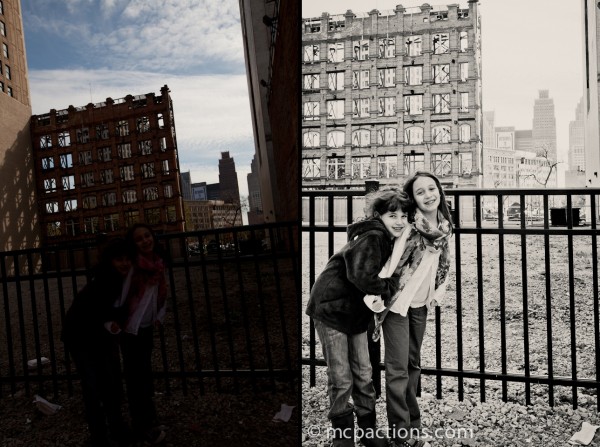





























Odlično prihrani, Jodi! I heart Lightroom. In samo, da ponovim, čudovito je shraniti sliko, ki jo lahko uporabim za beležke / digitalno umetnost, drobni tisk itd., Vendar osebno tega ne bi naredil s sliko stranke ali jo natisnil v velikem obsegu. Takrat sta za kakovostne odtise nujna pravilna osvetlitev in ostrina v fotoaparatu 🙂
To je neverjetna razlika. Moram raziskati več tehnik zmanjševanja hrupa. Tiste, ki jih poznam, naredijo fotografije preveč mehkega videza. Mislim, da se je tvoj dobro izkazal. Ali ste samo uporabili svoja dejanja za zmanjšanje hrupa ali ste uporabili vgrajeno zmanjšanje hrupa Lightroom?
Vau. Samo vau. Smešno impresivno.
Hvala JodiThis mi je dal nove ideje, vendar se nisem mogel upreti, da bi vprašal, ali obstaja morda še nekaj idej, kako z Lightroom 4 popraviti to zelo staro fotografijo. Posnet je bil s starim modnim filmom, toda zadnji pokrov fotoaparata se je odprl in pokvaril film. Nekaj sem ga lahko popravil in čakal je na boljše dni. Hvala, Kalevi